نتفلیکس گزارشی از هر چیزی که در سرویس پخش تماشا می کنید نگه می دارد. و در اینجا نحوه بارگیری تاریخچه مشاهده Netflix خود آورده شده است.
بسیاری از مردم نمی دانند که Netflix یک گزارش در حال اجرا از سابقه بازدید (فعالیت) شما را نگه می دارد. در حالی که کمی در گزینه های صفحه حساب Netflix مدفون است، سابقه مشاهده Netflix شما می تواند بسیار ارزشمند باشد.
بنابراین دفعه بعد که برای به خاطر سپردن آنچه در ماه گذشته تماشا کرده اید به مشکل برخوردید، نگاهی بیندازید و آن را برای خودتان دانلود کنید. به سادگی این مراحل را دنبال کنید تا به تاریخچه مشاهده Netflix خود دسترسی پیدا کنید.
نحوه مشاهده فعالیت مشاهده نتفلیکس
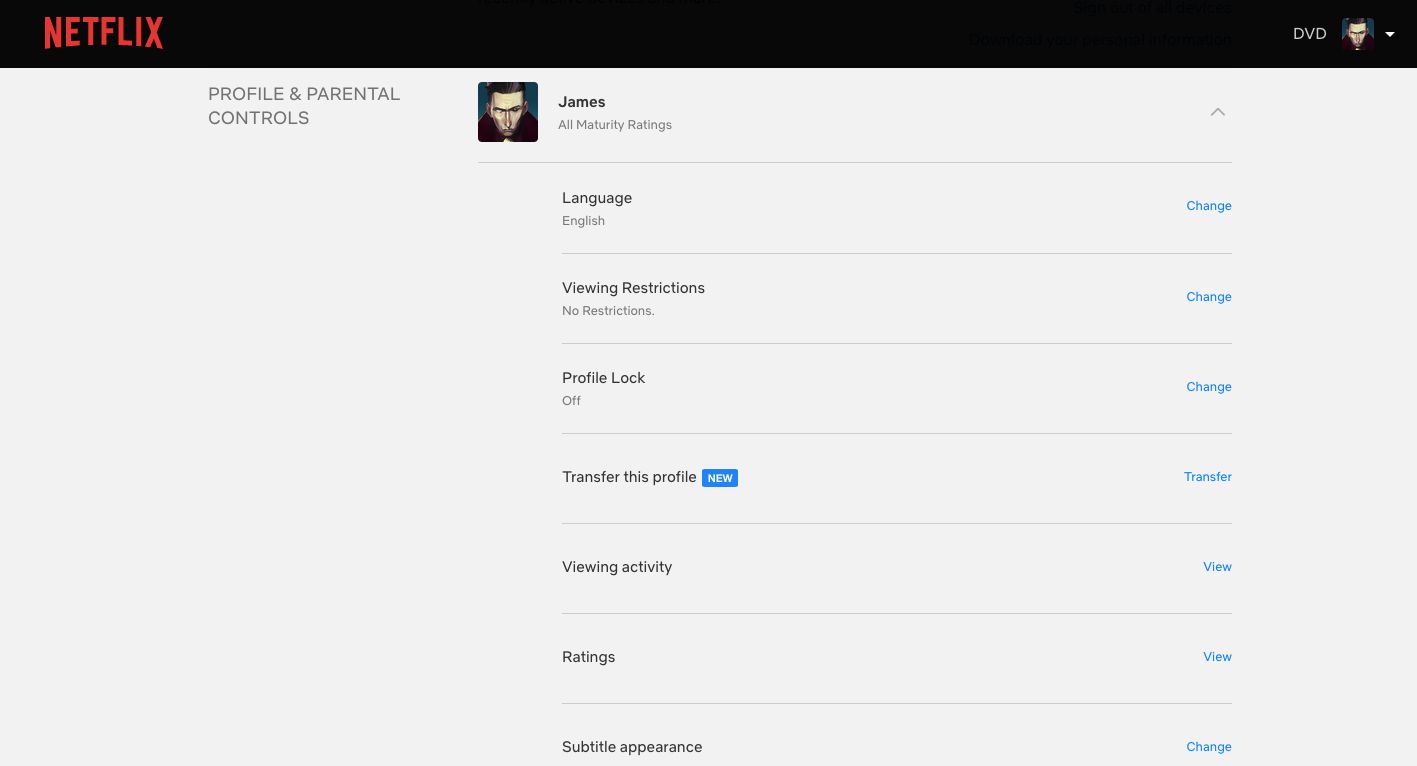
قبل از انجام هر کار دیگری، باید از مرورگر خود وارد نتفلیکس شوید. فقط به یاد داشته باشید، اگر از برنامه Netflix برای دسترسی به تنظیمات حساب خود استفاده می کنید، همچنان برای استفاده از مرورگر تلفن همراه خود هدایت می شوید. بنابراین با انجام این کار در رایانه خود، یک قدم از خودتان صرفه جویی کنید.
هنگامی که در مرورگر خود وارد نتفلیکس شدید، به دنبال نماد نمایه خود در گوشه سمت راست بالای صفحه خود بگردید و مراحل زیر را دنبال کنید:
- ماوس را روی تصویر نمایه خود نگه دارید و پس از نمایش روی Account کلیک کنید.
- به نمایه و کنترلهای والدین بروید.
- روی نمایه ای که می خواهید فعالیت مشاهده آن را ببینید کلیک کنید.
- به پایین اسکرول کنید و روی Viewing activity کلیک کنید.
- اکنون نتایج شما نمایش داده خواهد شد. می توانید این فرآیند را در هر پروفایل دیگری تکرار کنید.
برای کسانی که به دنبال بینش بیشتر هستند، این اولین قدم عالی برای مدیریت آنچه در Netflix تماشا میکنید است. این همچنین به شما امکان می دهد تا بر محتوایی که سایر حساب ها به آن دسترسی داشته اند نیز نظارت کنید.
نحوه دانلود فعالیت مشاهده نتفلیکس
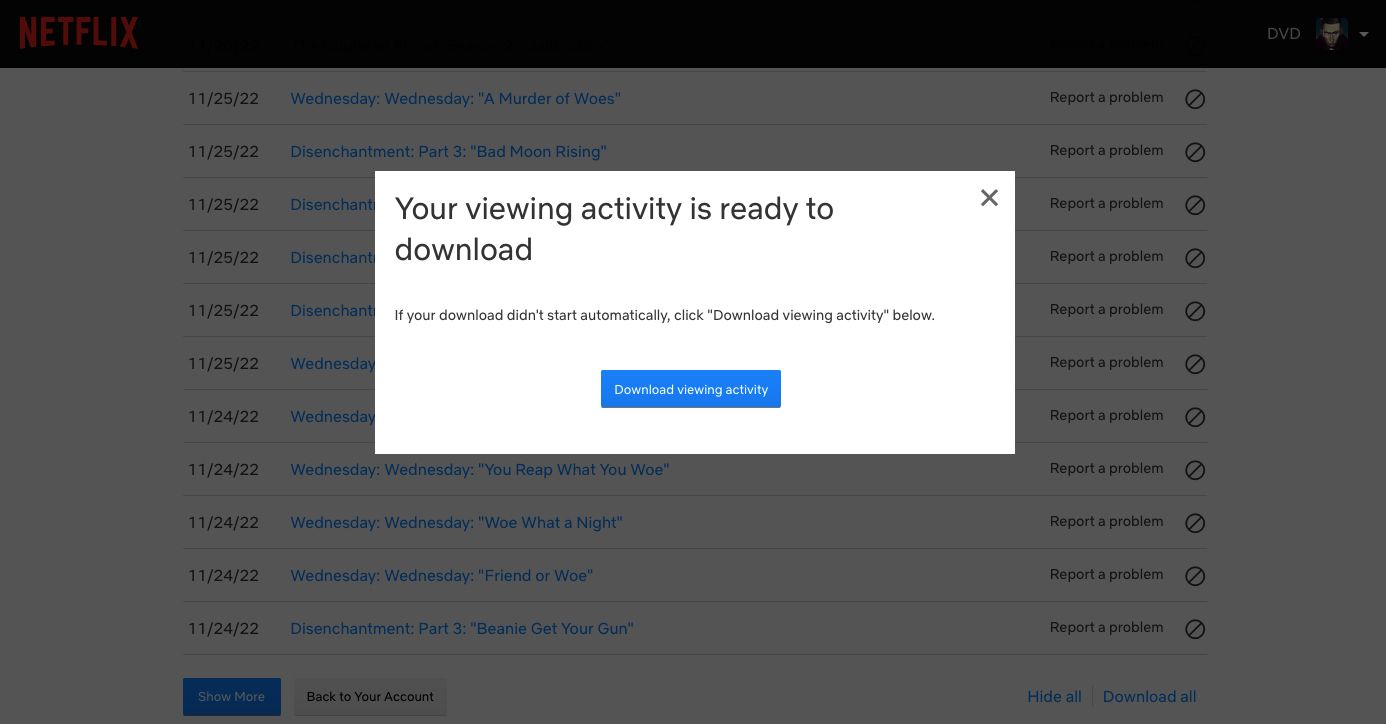
اکنون که به فعالیت خود دسترسی پیدا کردید، چند گزینه را مشاهده خواهید کرد. از لیست موارد ثبتشده، میتوانید مشکل هر یک از نمایشها یا فیلمهای اخیر خود را گزارش کنید. همچنین میتوانید انتخاب کنید که ورودیهای فردی از سابقه مشاهده خود پنهان شوند.
با این حال، برای دانلود سابقه مشاهده نتفلیکس خود، باید به پایین صفحه بروید، جایی که می توانید گزینه Show More، Hide all یا Download all را انتخاب کنید. دانلود همه را انتخاب کنید، و به طور خودکار سابقه مشاهده Netflix خود را به عنوان یک فایل csv. دانلود خواهید کرد.
علاوه بر دریافت اطلاعات در مورد تمام حساب های خود، می توانید از سابقه مشاهده نتفلیکس خود استفاده کنید تا بفهمید چه چیزی را با دوستان خود در نتفلیکس تماشا کنید. با گزینه اشتراکگذاری سابقه مشاهده خود با دوستان، فقط باید بدانید که چگونه نتفلیکس را با دوستان دور تماشا کنید.
چگونه فعالیت مشاهده Netflix دانلود شده خود را باز کنید
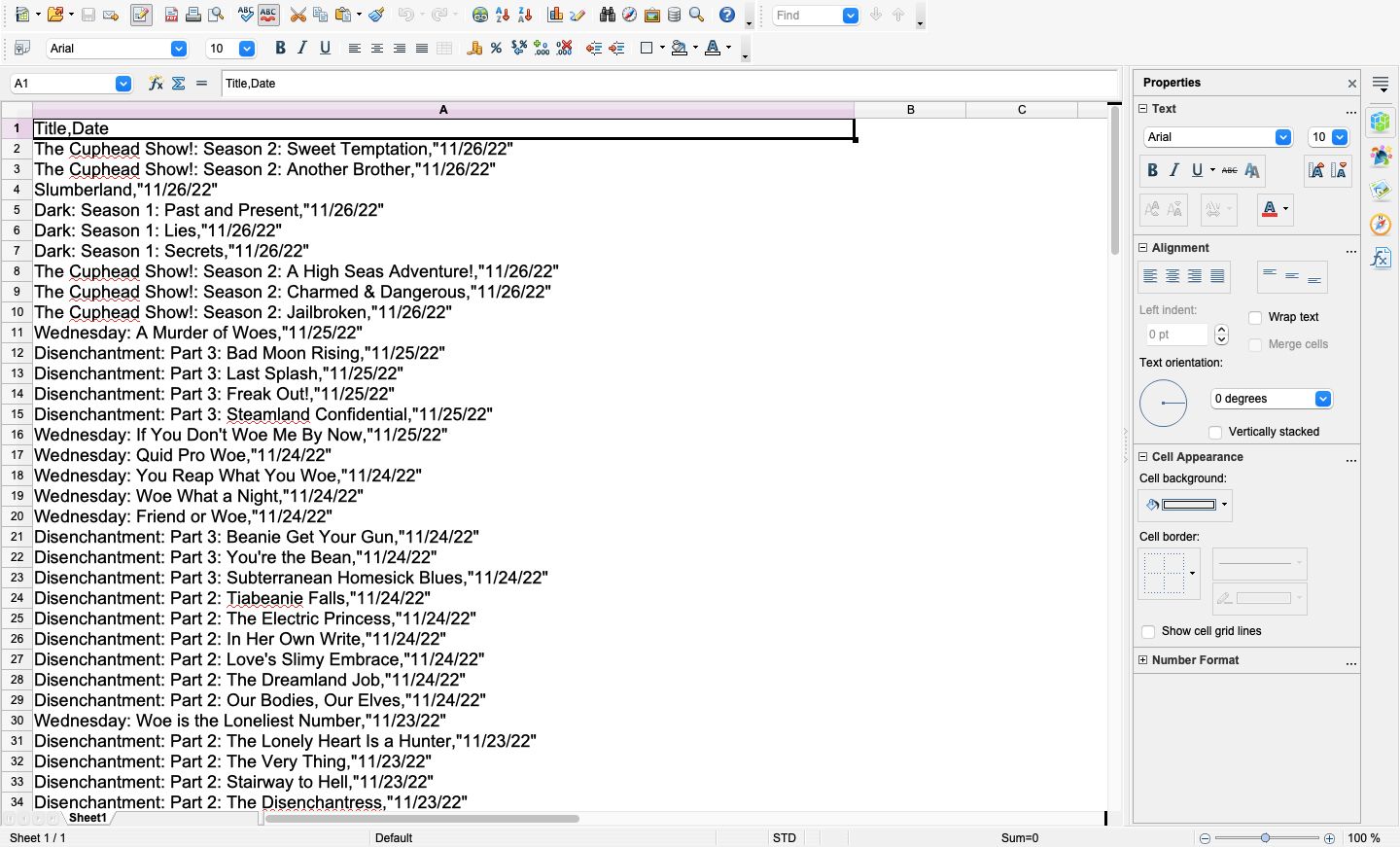
اگر با فایل های csv. آشنا نیستید، دو راه آسان برای باز کردن آنها وجود دارد. می توانید از نرم افزارهایی مانند Microsoft Excel یا OpenOffice Calc استفاده کنید. یا می توانید از مرورگر خود استفاده کنید و از اسناد Google استفاده کنید.
هنگامی که می دانید Google Docs چیست و چگونه از آن استفاده کنید، به سادگی باید در چند منو پیمایش کنید.
- به Google Docs بروید و اگر قبلاً وارد نشده اید وارد شوید.
- منوی سمت چپ را باز کرده و Sheets را انتخاب کنید.
- روی دکمه ایجاد سند جدید در گوشه سمت راست پایین صفحه خود کلیک کنید.
- File را انتخاب کنید و سپس Import را انتخاب کنید.
- روی تب Upload کلیک کنید.
- فایل csv. را به آنجا بکشید یا یک فایل را از دستگاه خود انتخاب کنید، به آن بروید و روی باز کردن کلیک کنید.
- روی Import Data کلیک کنید.
- صفحه گسترده به طور خودکار باز می شود.
برای گسترش فعالیت مشاهده خود، نتفلیکس بیشتری را تماشا کنید
اکنون که میتوانید سابقه مشاهده Netflix خود را ببینید و دانلود کنید، همیشه میدانید چه چیزی را تماشا کردهاید و چه زمانی آن را تماشا کردهاید.
چه بخواهید یک برنامه گذشته را به خاطر بسپارید یا بخواهید یک حساب مشترک را زیر نظر بگیرید، به راحتی می توانید آن اطلاعات را بدست آورید. از آنجا، شما آزاد هستید که از آن برای سفارشی کردن و مطالعه بهتر تجربه نتفلیکس خود استفاده کنید.
